TinkerCAD từ lâu đã được biết đến là một trong những phần mềm thiết kế 3D dễ tiếp cận nhất, lý tưởng cho bất kỳ ai muốn nhanh chóng học cách tạo mô hình 3D. Hoàn toàn miễn phí và hoạt động trực tuyến, TinkerCAD thường được nhiều chuyên gia và cộng đồng khuyến nghị là điểm khởi đầu tuyệt vời cho hành trình thiết kế 3D. Nó nổi tiếng với người mới bắt đầu nhờ giao diện thân thiện với người dùng, một điểm cộng hiếm thấy ở hầu hết các phần mềm mô hình 3D khác. Các công cụ được sắp xếp hợp lý và chức năng kéo thả giúp quá trình tạo mô hình 3D trở nên nhanh chóng hơn bao giờ hết. Tuy nhiên, bất chấp những lợi thế này, có những lý do chính đáng để nhiều người dùng cân nhắc chuyển sang SelfCAD, một giải pháp mạnh mẽ hơn.
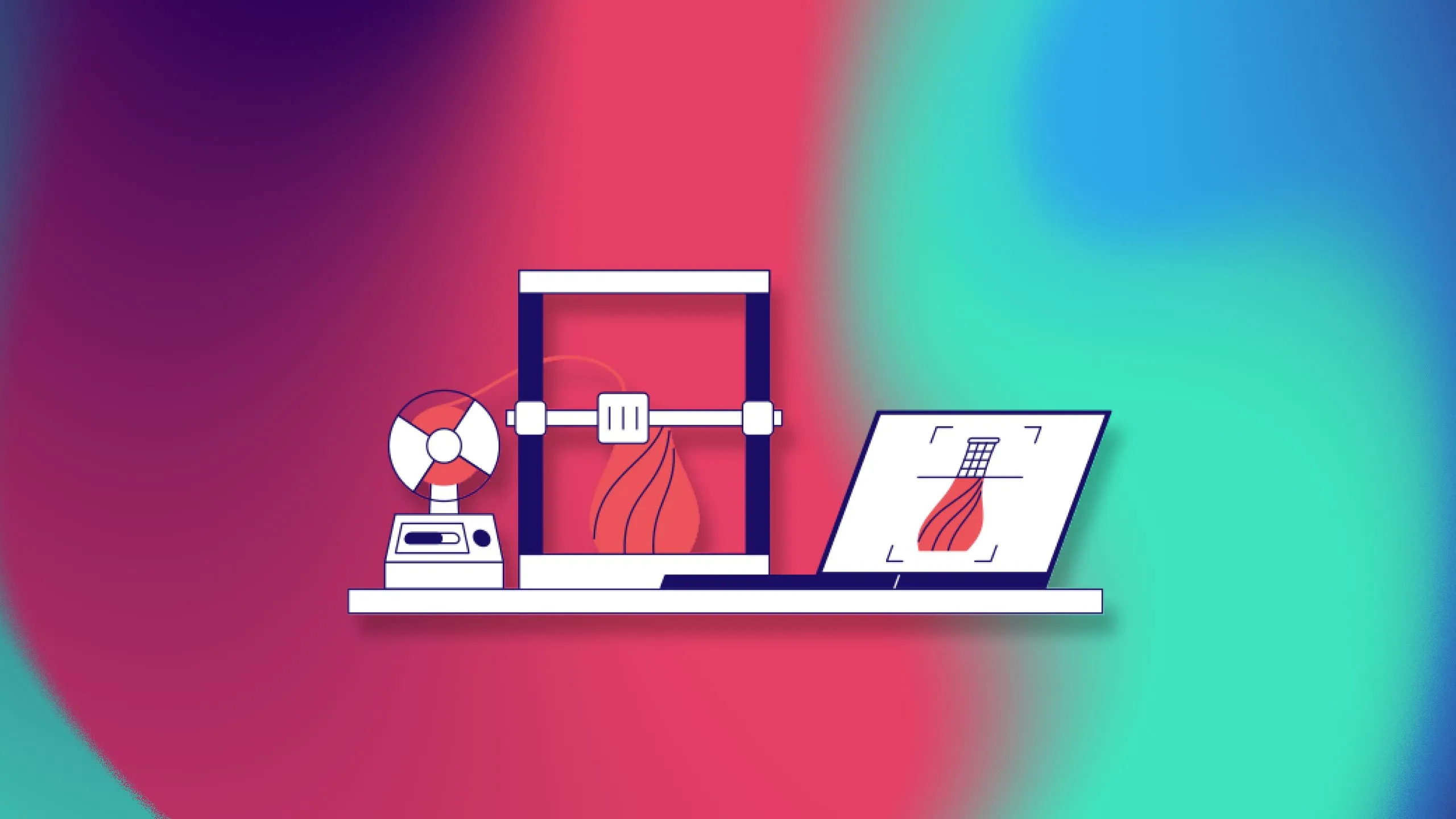 Tổng quan các công cụ phần mềm thiết yếu cho dự án in 3D, từ thiết kế đến cắt lớp
Tổng quan các công cụ phần mềm thiết yếu cho dự án in 3D, từ thiết kế đến cắt lớp
1. TinkerCAD quá cơ bản để tạo mô hình 3D phức tạp
Mặc dù sự đơn giản là một điểm mạnh của TinkerCAD, đặc biệt khi người dùng muốn tạo các mô hình 3D cơ bản một cách nhanh chóng, nó lại thiếu các công cụ nâng cao cần thiết cho những dự án phức tạp và chi tiết hơn.
Hạn chế với các mô hình 3D chi tiết và điêu khắc
Với những người đam mê thiết kế các nhân vật và tượng nhỏ để in 3D, việc thiếu công cụ điêu khắc (3D sculpting tools) trên TinkerCAD là một trở ngại lớn. Lựa chọn duy nhất còn lại là kết hợp các hình khối nguyên thủy và điều chỉnh chúng cho đến khi đạt được hình dạng mong muốn, nhưng không thể tinh chỉnh chi tiết như khi sử dụng các cọ điêu khắc chuyên dụng.
Ngược lại, với các cọ điêu khắc của SelfCAD, người dùng có thể dễ dàng kéo, đẩy, làm phồng, thêm hoặc bớt vật liệu cho đến khi đạt được kết quả mong muốn. Điều này áp dụng cho cả các mô hình 3D hữu cơ được tạo từ đầu và các mô hình nhập từ các chương trình khác. SelfCAD cho phép sửa đổi và tinh chỉnh chúng nhanh chóng, một điều gần như không thể thực hiện được trong TinkerCAD.
Công cụ vẽ phác thảo còn thiếu chính xác
TinkerCAD cũng đã nỗ lực mở rộng khả năng thiết kế bằng cách tích hợp các công cụ như “scribble” cho phép vẽ tự do. Tuy nhiên, công cụ này chưa cung cấp độ chính xác và khả năng kiểm soát cần thiết so với các công cụ vẽ tự do của SelfCAD. Với SelfCAD, người dùng có thể vẽ ý tưởng trên giấy, sau đó nhập vào SelfCAD bằng công cụ hình ảnh tham chiếu, đồ lại bằng công cụ vẽ và biến bản vẽ thành mô hình 3D. Phần mềm này còn cung cấp các cài đặt nâng cao cho việc vẽ chính xác như cài đặt mặt phẳng (plane settings), kiểu vẽ (drawing styles) và bắt điểm (snapping).
Tháng 01/2025, TinkerCAD đã ra mắt tính năng phác thảo (sketching), cho phép vẽ 2D và sau đó đùn thành 3D. Đây là một bước tiến đáng kể, nhưng vẫn còn một chặng đường dài để đạt được sự linh hoạt và mạnh mẽ của các công cụ phác thảo trong SelfCAD.
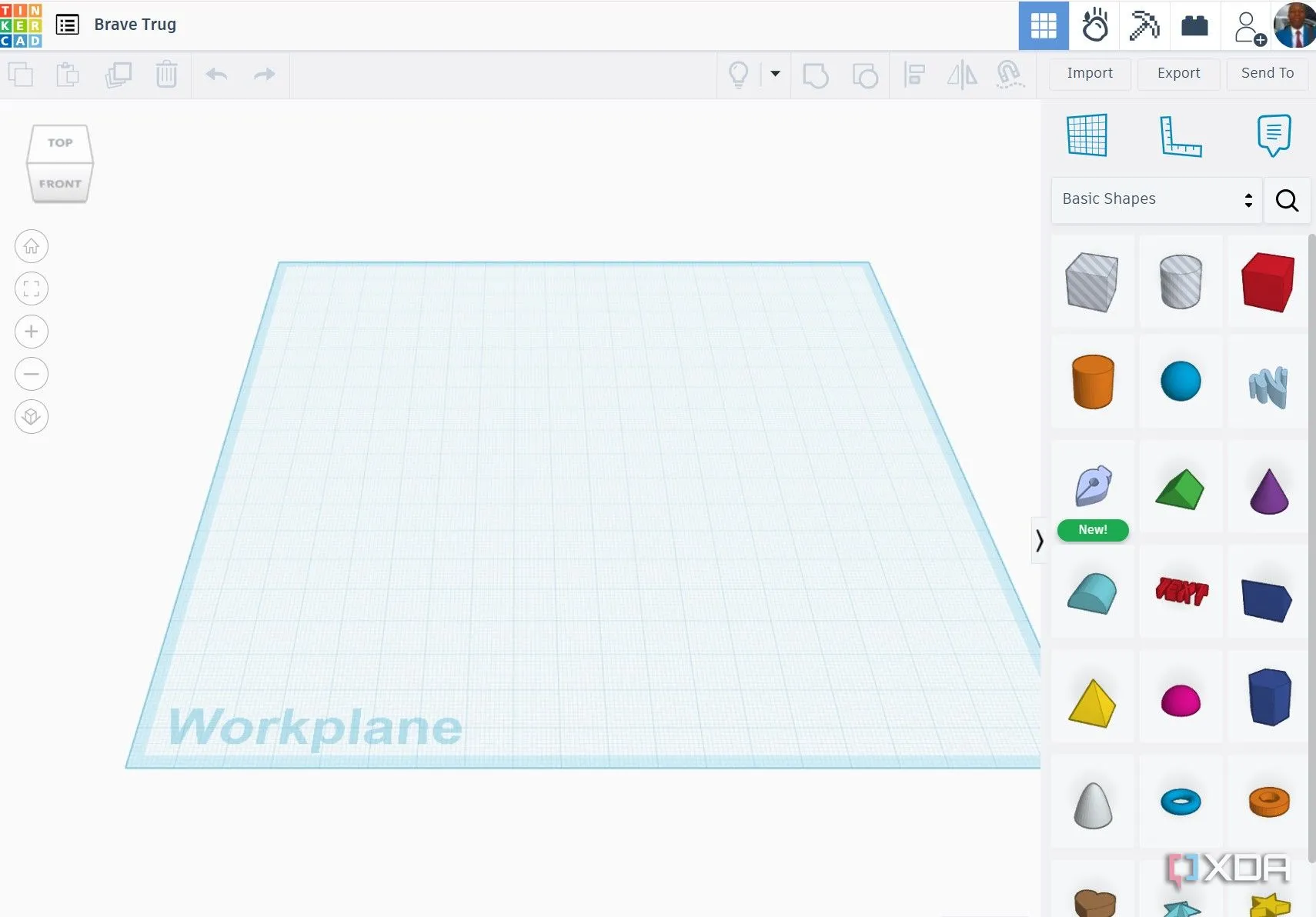 Giao diện làm việc của TinkerCAD với các hình khối cơ bản và công cụ kéo thả, thể hiện sự đơn giản
Giao diện làm việc của TinkerCAD với các hình khối cơ bản và công cụ kéo thả, thể hiện sự đơn giản
2. Không có chế độ ngoại tuyến – Yêu cầu kết nối internet liên tục
Mặc dù các ứng dụng web có nhiều ưu điểm, đặc biệt là khả năng thiết kế mô hình 3D và truy cập tệp từ mọi nơi trên bất kỳ máy tính nào, việc TinkerCAD không có phiên bản ngoại tuyến là một hạn chế đáng kể.
Thiếu linh hoạt trong môi trường không có internet
Việc luôn cần kết nối internet để sử dụng TinkerCAD có thể gây bất tiện trong những khu vực có đường truyền yếu hoặc không ổn định. SelfCAD khắc phục nhược điểm này bằng cách cung cấp cả phiên bản trực tuyến và phiên bản có thể tải xuống cho macOS và Windows.
Lợi thế đồng bộ hóa của SelfCAD
Điều thú vị hơn là các phiên bản trực tuyến và ngoại tuyến của SelfCAD được đồng bộ hóa. Điều này có nghĩa là mọi thay đổi được thực hiện khi làm việc ngoại tuyến sẽ được cập nhật trên phiên bản trực tuyến ngay khi có kết nối internet. Tính năng này mang lại sự linh hoạt tối đa, cho phép người dùng chuyển đổi dễ dàng giữa các thiết bị mà không lo mất dữ liệu hay tiến độ công việc.
Phiên bản tải xuống của SelfCAD cũng có kích thước tệp nhỏ và không tiêu tốn nhiều tài nguyên máy tính. Theo yêu cầu hệ thống của SelfCAD, một máy tính với ít nhất 8 GB RAM và bộ xử lý 2.8GHz là đủ để chạy phần mềm mượt mà.
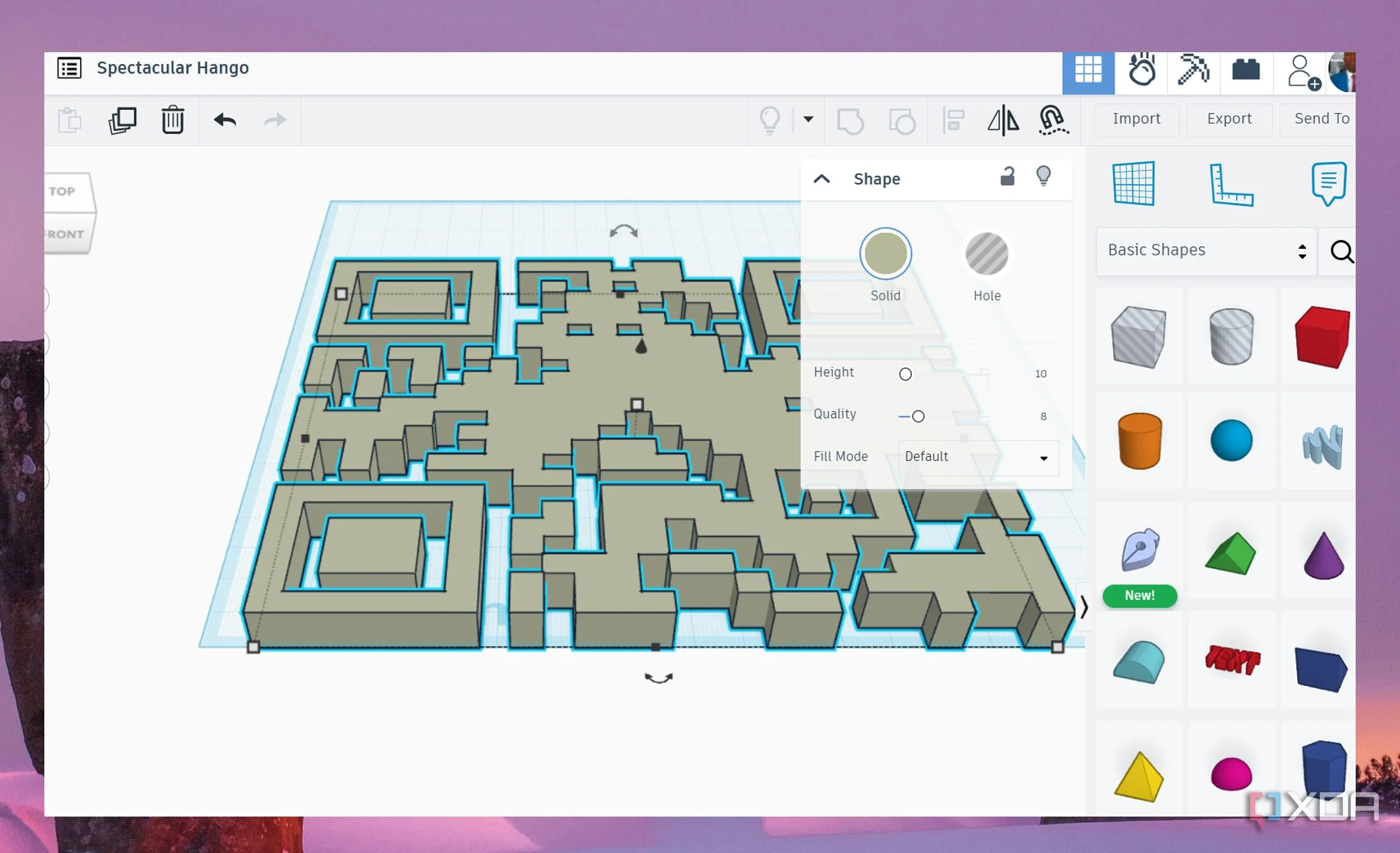 Mô hình mã QR được tạo trong TinkerCAD, một ví dụ về thiết kế cơ bản trên nền tảng web yêu cầu kết nối internet
Mô hình mã QR được tạo trong TinkerCAD, một ví dụ về thiết kế cơ bản trên nền tảng web yêu cầu kết nối internet
3. Thiếu phần mềm cắt lớp (slicer) tích hợp
TinkerCAD là một trong những chương trình mô hình 3D hữu ích để tạo ra các tệp sẵn sàng in và xuất ở định dạng có thể in 3D. Tuy nhiên, phần mềm này không có công cụ cắt lớp (slicer) tích hợp như SelfCAD.
Cần phần mềm bên thứ ba cho quá trình in 3D
Sau khi thiết kế và xuất tệp ở định dạng STL, người dùng TinkerCAD cần phải sử dụng một phần mềm cắt lớp bên ngoài như Cura để chuẩn bị tệp cho quá trình in 3D. Đối với những người không muốn chuyển đổi liên tục giữa các chương trình, đây có thể là một điểm bất tiện.
Slicer và công cụ sửa lỗi lưới tích hợp của SelfCAD
SelfCAD là một lựa chọn tuyệt vời vì nó có một slicer trực tuyến tích hợp. Sau khi hoàn thành thiết kế, người dùng chỉ cần nhấp vào công cụ “3D print” trong không gian làm việc của SelfCAD. Slicer sẽ khởi chạy, cho phép chọn máy in 3D và điều chỉnh các cài đặt cần thiết.
Slicer của SelfCAD hỗ trợ hầu hết các máy in 3D FDM tiêu chuẩn. Nó còn có công cụ sửa lỗi lưới (mesh fixing tool) giúp khắc phục mọi vấn đề với thiết kế trước khi cắt lớp, thay vì phải xuất sang các chương trình bên thứ ba như Meshmixer. Người dùng cũng có thể xem trước quá trình cắt lớp, xác định lượng vật liệu cần dùng và biết thời gian dự kiến để in.
 Minh họa các vật phẩm đa dạng có thể in 3D, cho thấy tiềm năng của công nghệ in 3D
Minh họa các vật phẩm đa dạng có thể in 3D, cho thấy tiềm năng của công nghệ in 3D
4. TinkerCAD không hỗ trợ tạo vật liệu và render
Một hạn chế khác của TinkerCAD là nó không có khả năng tạo vật liệu (texturing) và kết xuất (rendering).
Khó tạo ra các thiết kế 3D sống động
Sau khi tạo mô hình 3D, nếu người dùng muốn render chúng để tạo ra hình ảnh chân thực, họ buộc phải tìm một phần mềm khác. SelfCAD, ngược lại, có một công cụ render mạnh mẽ, dù bạn sẽ cần cài đặt nó trên máy tính của mình.
Khả năng render và UV mapping của SelfCAD
Với SelfCAD, người dùng có thể áp dụng vật liệu, họa tiết (textures) và ánh sáng cho các tệp để làm cho chúng trông sống động như thật. Phần mềm cũng hỗ trợ các tùy chọn UV mapping thủ công và tự động, rất hữu ích khi làm việc với các mô hình 3D có độ phức tạp khác nhau. Việc chỉnh sửa và tinh chỉnh họa tiết cũng rất dễ dàng. Người dùng có thể sử dụng các họa tiết có sẵn hoặc tải xuống từ các trang web cung cấp họa tiết 3D khác và nhập chúng vào phần mềm.
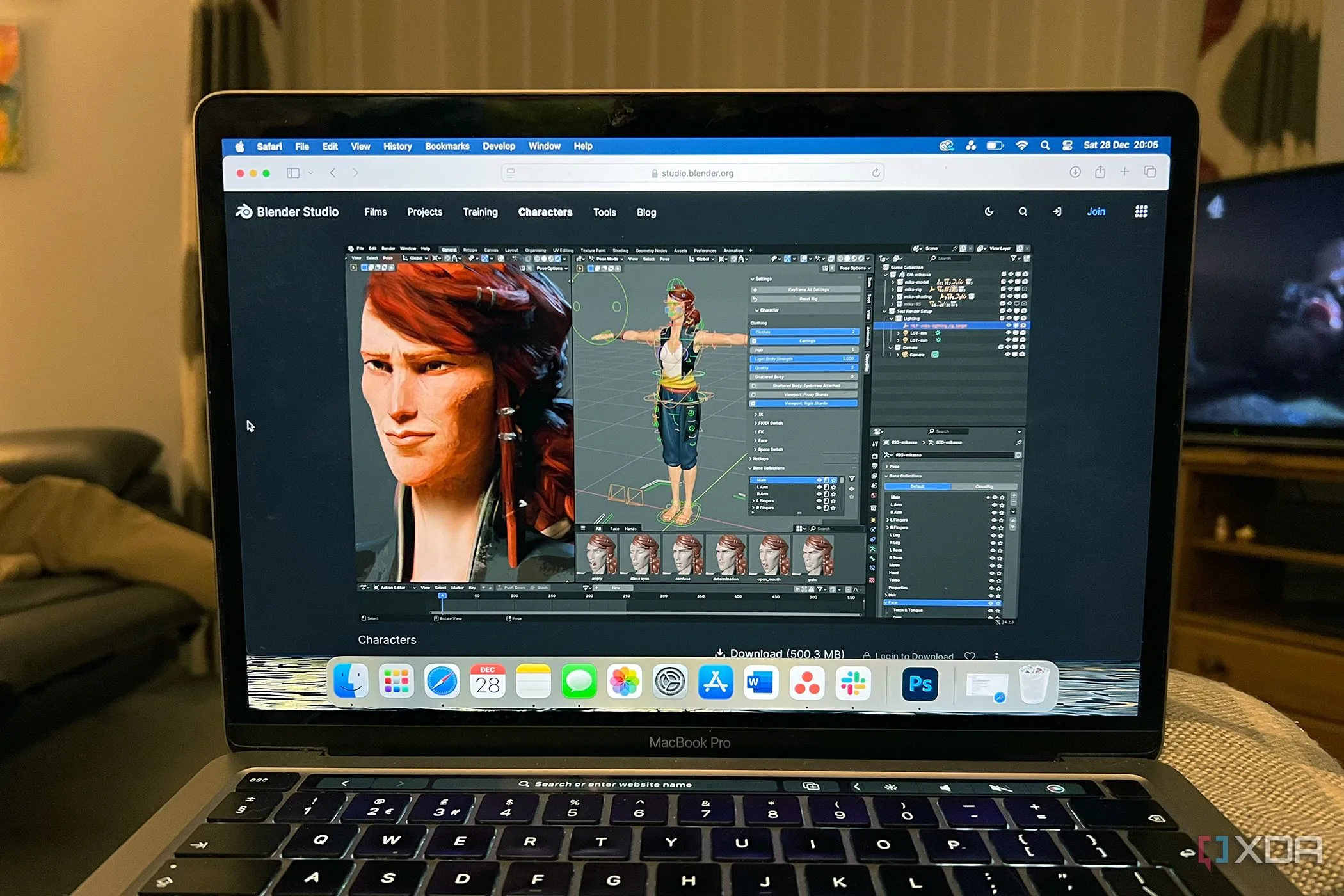 Phần mềm Blender chạy trên MacBook Pro, tượng trưng cho các giải pháp thiết kế 3D chuyên nghiệp và toàn diện hơn
Phần mềm Blender chạy trên MacBook Pro, tượng trưng cho các giải pháp thiết kế 3D chuyên nghiệp và toàn diện hơn
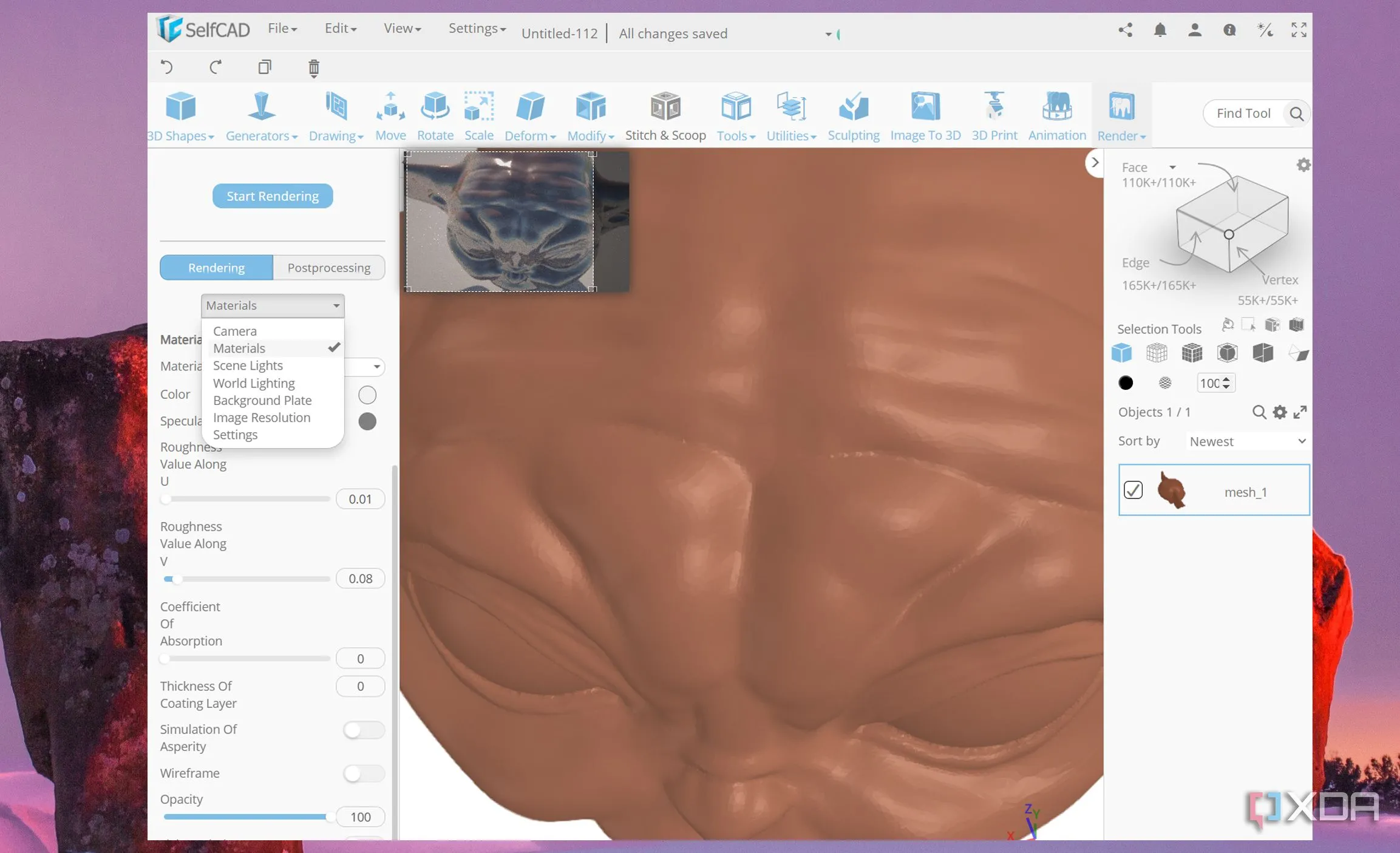 Các tính năng render và tạo vật liệu trong SelfCAD, giúp mô hình 3D trở nên sống động và chân thực hơn
Các tính năng render và tạo vật liệu trong SelfCAD, giúp mô hình 3D trở nên sống động và chân thực hơn
Nâng tầm các mô hình 3D của bạn với SelfCAD và các lựa chọn thay thế TinkerCAD
Nhiều người từng thử qua TinkerCAD sẽ đồng ý rằng, mặc dù đây là một chương trình thân thiện với người mới bắt đầu, nó vẫn thiếu các công cụ nâng cao cần thiết để tạo ra các mô hình 3D phức tạp. Tuy nhiên, điều này không có nghĩa là mọi người nên từ bỏ TinkerCAD và chuyển sang các chương trình khác ngay lập tức. Nếu bạn hoàn toàn mới làm quen với mô hình 3D hoặc chỉ cần thiết kế các vật phẩm cơ bản, TinkerCAD vẫn là một lựa chọn tuyệt vời. Sau khi đã nắm vững những kiến thức cơ bản về thiết kế 3D, bạn có thể cân nhắc chuyển sang một chương trình nâng cao hơn như SelfCAD để đưa kỹ năng thiết kế của mình lên một tầm cao mới. Hãy chia sẻ kinh nghiệm của bạn về TinkerCAD và SelfCAD dưới phần bình luận nhé!